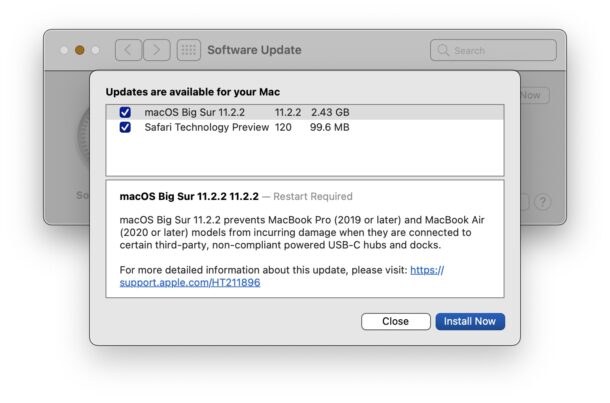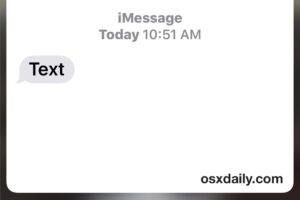Comment inverser des images avec Pixelmator sur Mac
![]()
Vous voulez inverser la couleur d'une image dans Pixelmator pour Mac ? L'inversion d'une image fait exactement ce à quoi elle ressemble, elle prend une image et inverse les couleurs de sorte que chaque couleur est son contraire.
Il y a deux façons d'inverser des images dans Pixelmator sur Mac, l'une en utilisant une combinaison de touches et l'autre en utilisant le panneau des effets d'image.
Comment inverser la couleur des images dans Pixelmator sur Mac
Pour de nombreux utilisateurs, le raccourci clavier commande+I sera le plus facile et le plus familier puisque c'est aussi la touche "Inverser", utilisée depuis longtemps par Adobe Photoshop. D'autre part, l'approche du panneau d'effets sera meilleure pour les autres utilisateurs puisqu'elle offre un repère visuel. Vous pouvez utiliser l'un ou l'autre, ou les deux, pour inverser n'importe quelle image ou sélection dans Pixelmator.
Inverser des images avec le raccourci clavier Command + I
Appuyez sur Commande + i pour inverser immédiatement l'image, la photo, le dessin ou la sélection actuelle dans Pixelmator.
![]()
Inverser des images par le biais du panneau des effets de pixelisation
- Descendez le menu "Affichage" et choisissez "Afficher les effets" si le panneau du navigateur des effets n'est pas visible à l'écran
- Tirez le menu déroulant dans le panneau des effets et choisissez soit "Tous les effets" soit "Ajustements de couleur"
- Faites défiler les effets jusqu'à ce que vous voyiez "Inverser", puis double-cliquez dessus pour appliquer l'inversion de couleur à l'image, à l'image ou à l'élément sélectionné à l'écran
![]()
Quelle que soit la manière dont vous avez inversé l'image, vous pouvez soit inverser l'inversion en la refaisant, soit en effectuant l'action d'annulation Mac de Command+Z (et vous pouvez refaire la même chose si vous voulez appliquer à nouveau l'inversion).
Au cas où vous vous poseriez la question, vous pouvez également inverser les images dans la prévisualisation sur Mac, mais la méthode de prévisualisation ne permet pas d'inverser les couleurs de certaines sélections, de sorte que cette approche Pixelmator est plus adaptée à de nombreuses tâches d'édition d'images.